Beim Tauchen in ein Premium-AAA-Spiel wie *Call of Duty *erwarten die Spieler erstklassige Leistung. Wenn Sie jedoch * Black Ops 6 * Grafiken erleben, die körnig und verschwommen erscheinen, kann dies das Eintauchen beeinträchtigen und es schwieriger machen, Ziele zu erkennen. Hier finden Sie eine detaillierte Anleitung zur Verbesserung der visuellen Qualität von *Call of Duty: Black Ops 6 *.
Inhaltsverzeichnis
Warum sieht Black Ops 6 körnig aus und verschwommen? Antworten Sie, um Unschärfe in Call of Duty auszuschalten: Black Ops 6Wie, um Getreide zu reduzieren und die Klarheit in Black Ops 6 How zu verbessern, um Black Ops 6 Bilddetails und Texturen zu verbessern
Warum sieht Black Ops 6 körnig aus und verschwommen? Antwortete
Wenn Black Ops 6 auf Ihrem Setup körnig und verschwommen erscheint, auch nachdem Sie die Hardwareeinstellungen angepasst haben, z. B. sicherstellen, dass Ihre Konsolenausgänge bei der höchsten Auflösung, die Ihr Monitor unterstützt, sicherstellen, sind bestimmte Einstellungen im Spiel möglicherweise die Schuldigen. Es ist erwähnenswert, dass Updates diese Einstellungen manchmal auf Standardeinstellungen zurücksetzen können. Selbst wenn Sie zuvor Anpassungen vorgenommen haben, müssen sie möglicherweise überarbeitet werden. Die wichtigsten Einstellungen, die die Bildqualität beeinflussen, befinden sich in den Grafikeinstellungen unter Registerkarten Anzeige, Qualität und Ansicht. In der Registerkarte Qualität finden Sie die wichtigsten Anpassungen, um die Aussehen von Black Ops 6 zu verbessern.
So schalten Sie Unschärfe in Call of Duty aus: Black Ops 6
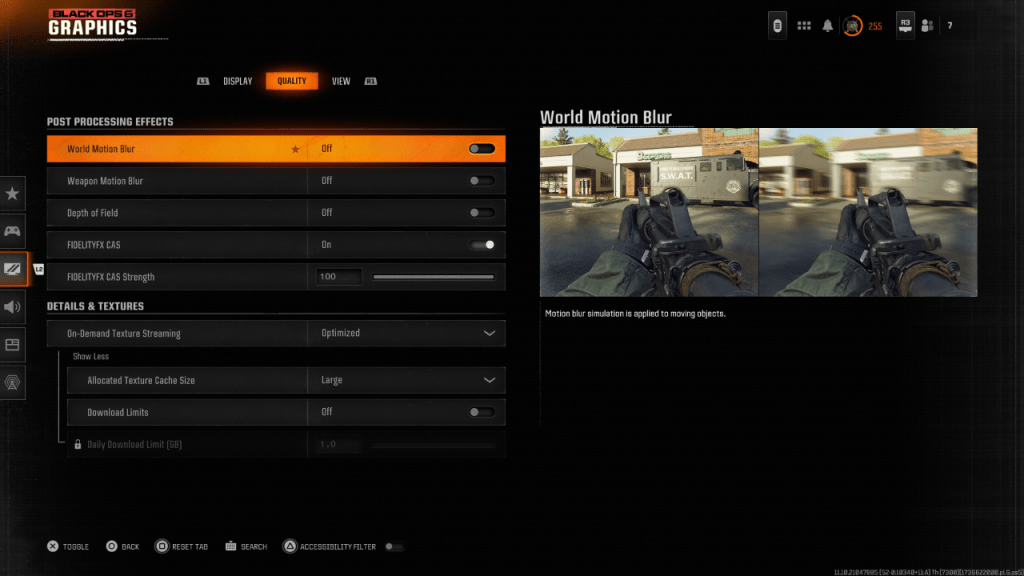 Viele Spiele umfassen Motion -Unschärfe und Tiefe des Feldes, um ein filmischeres Erlebnis zu schaffen, indem Kamera -Objektiveffekte simulieren. Diese können zwar in narrativen Spielen das Eintauchen verbessern, aber sie können unerwünschte Unschärfe in schnelllebigen Wettbewerbstiteln wie Call of Duty: Black Ops 6 hinzufügen, um es schwieriger zu machen, sich auf Ziele zu konzentrieren.
Viele Spiele umfassen Motion -Unschärfe und Tiefe des Feldes, um ein filmischeres Erlebnis zu schaffen, indem Kamera -Objektiveffekte simulieren. Diese können zwar in narrativen Spielen das Eintauchen verbessern, aber sie können unerwünschte Unschärfe in schnelllebigen Wettbewerbstiteln wie Call of Duty: Black Ops 6 hinzufügen, um es schwieriger zu machen, sich auf Ziele zu konzentrieren.
Hier erfahren Sie, wie Sie diese Unschärfeneffekte deaktivieren können:
Navigieren Sie zu den Grafikeinstellungen, wählen Sie die Registerkarte Qualität und scrollen Sie nach unten zu den Postverarbeitungseffekten. Wechseln Sie die Weltbewegung Unschärfe auf Off. Waffenbewegung verwechseln, um auszuschalten. Schalten Sie die Feldtiefe auf aus.
Wie man Getreide reduziert und die Klarheit in Black Ops 6 verbessert
Auch nach dem Ändern der oben genannten Einstellungen werden Sie möglicherweise Probleme mit der Bildqualität in Call of Duty: Black Ops 6 bemerken. Dies könnte auf falsche Gamma- und Helligkeitseinstellungen zurückzuführen sein. Gehen Sie in den Grafikeinstellungen von Black Ops 6 zur Registerkarte Anzeige, klicken Sie auf Gamma/Helligkeit und passen Sie den Schieberegler an, bis das Logo des Call of Duty im mittleren Feld kaum sichtbar ist. Eine Einstellung von 50 funktioniert normalerweise gut, aber Sie müssen möglicherweise basierend auf Ihrer spezifischen Anzeige einstellen.
Gehen Sie als nächstes zur Registerkarte Qualität und stellen Sie sicher, dass FidelityFX CAS eingeschaltet ist. Dies aktiviert AMD FidelityFX -Kontrast -adaptives Schärfen, was die Schärfe der Bilder des Spiels stärkt. Die Standardstärkeeinstellung von 50/100 wird empfohlen, Sie können sie jedoch bei Bedarf auf 100 für selbst schärfere Bilder erhöhen. Wenn die Bildqualität nach diesen Anpassungen unterdurchschnittlich bleibt, kann das Problem mit dem Streaming von On-Demand-Textur in Verbindung gebracht werden.
So verbessern Sie Black Ops 6 Bilddetails und Texturen
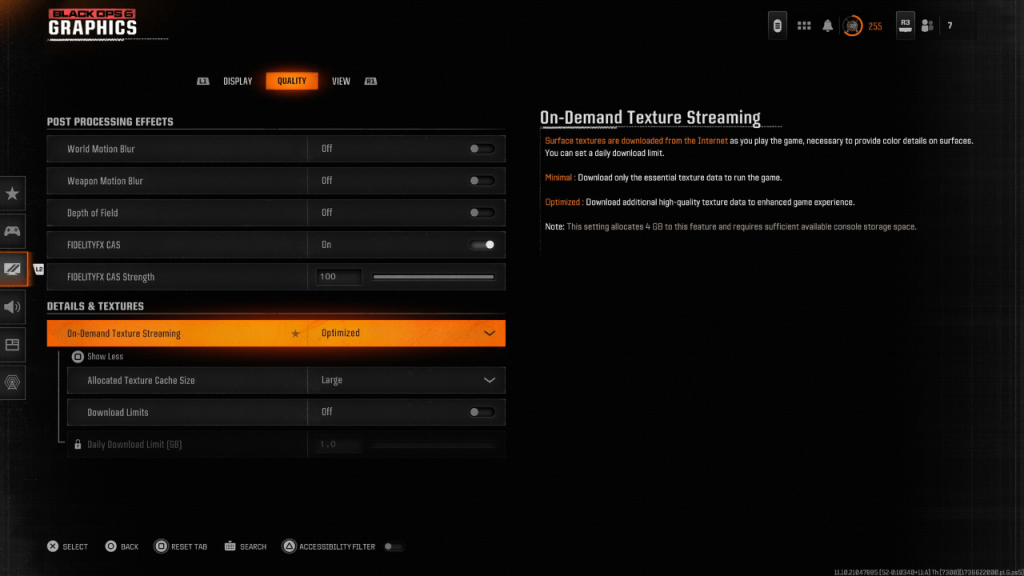 Um die großen Dateigrößen moderner Call of Duty -Spiele zu verwalten, verwendet Black Ops 6 das Streaming von On-Demand-Textur, das Texturen aus dem Internet beim Spielen herunterlädt, anstatt sie lokal zu speichern. Dies spart zwar Platz, kann die Bildqualität beeinträchtigen.
Um die großen Dateigrößen moderner Call of Duty -Spiele zu verwalten, verwendet Black Ops 6 das Streaming von On-Demand-Textur, das Texturen aus dem Internet beim Spielen herunterlädt, anstatt sie lokal zu speichern. Dies spart zwar Platz, kann die Bildqualität beeinträchtigen.
Um die Bildqualität zu optimieren, navigieren Sie zu den Details und Textureneinstellungen auf der Registerkarte Qualität. Setzen Sie On-Demand-Textur-Streaming auf optimiert, um Texturen mit höherer Qualität herunterzuladen. Klicken Sie auf "More", um auf zusätzliche Optionen zuzugreifen, und legen Sie die zugewiesene Textur -Cache -Größe auf groß. Dadurch wird mehr Speicher verwendet, ermöglicht jedoch, dass mehr Texturen gleichzeitig heruntergeladen werden. Wenn Ihr Internetplan die Datennutzung nicht einschränkt, können Sie den Download-Download-Grenzwert ausschalten, um sicherzustellen, dass Black Ops 6 alle hochauflösenden Texturen herunterladen kann, die für die maximale grafische Leistung benötigt werden.
Wenn Sie diese Schritte befolgen, sollten Sie in der Lage sein, die visuelle Qualität von Call of Duty: Black Ops 6 erheblich zu verbessern, wodurch Ihr Spielerlebnis angenehmer und eindringlicher wird.









